Ha establecido un patrón, un código pin u otro tipo de contraseña de Android que definitivamente recordará. Hasta que ya no te acuerdes. Le sucede a todo el mundo, pero definitivamente no querrás quedarte fuera de tu dispositivo Android. La mejor manera de evitar este problema desgarrador es tomando algunas precauciones ahora. Sin embargo, si ya es demasiado tarde para eso, aún es posible volver a ingresar sin reiniciar su teléfono.
Comience con la Prevención
El primer paso es prepararse para lo peor. El bloqueo de su dispositivo Android puede ocurrir en cualquier momento, así que no espere hasta que haya tenido su teléfono o tableta durante un año para comenzar a hacer una copia de seguridad.
Lamentablemente, es posible que deba restablecer su dispositivo y borrar todo si olvida su contraseña. Si esto sucede, querrá una copia de seguridad actual de sus fotos, contactos, aplicaciones, configuraciones y más. Configure copias de seguridad regulares ahora para que no tenga que preocuparse tanto si se bloquea.
Hemos creado una guía sobre cómo hacer una copia de seguridad adecuada de su dispositivo junto con las aplicaciones adicionales de copia de seguridad de Android que puede preferir.
El siguiente paso es asegurarse de que está utilizando un método de desbloqueo que pueda recordar. Por ejemplo, si usa un patrón, dibuje el patrón en una hoja de papel y guárdelo con sus archivos más importantes o cargue una imagen del patrón en Dropbox u otro servicio en la nube. Solo nómbralo algo discreto. Haz lo mismo con cualquier otro tipo de contraseña también. También puede usar un administrador de contraseñas, solo asegúrese de recordar la contraseña maestra para acceder e instalar el administrador de contraseñas en otro dispositivo, como su computadora.
Configurar bloqueo inteligente
Otra precaución a tomar ahora es configurar Smart Lock. Esto le brinda un método secundario para acceder a su dispositivo. Por ejemplo, si su patrón no funciona, puede usar su voz en su lugar.
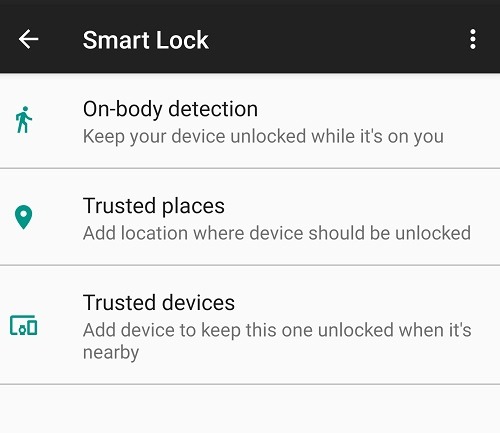
Vaya a «Configuración -> Pantalla de bloqueo y seguridad -> Smart Lock». Dependiendo de su sistema operativo Android, es posible que deba ir a «Configuración de bloqueo seguro» y luego a «Smart Lock». Elija un método secundario, que puede incluir su voz, una ubicación, otro dispositivo, etc.
Solución alternativa para dispositivos Android más antiguos
Para dispositivos Android más antiguos, puede simplemente restablecer su contraseña. Esto solo funciona con Android 4.4 y versiones anteriores. Ingresa tu contraseña incorrectamente hasta que veas «Olvidar patrón». Toque eso e ingrese los detalles de su cuenta de Google. Ahora, restablezca su contraseña y continúe normalmente.
Encontrar mi móvil de Samsung

Si tiene un dispositivo Samsung, puede usar el servicio Find My Mobile de Samsung. Mientras esté usando su cuenta de Samsung en su teléfono, puede desbloquearla de forma remota usando cualquier navegador. Ir Encuentra mi teléfono en una computadora Inicie sesión con su cuenta de Samsung y elija «Desbloquear mi dispositivo». Su dispositivo debe estar conectado a Internet a través de datos móviles o Wi-Fi para funcionar.
Prueba ADB
Ahora, las cosas se ponen un poco más complicadas. Los dispositivos móviles son notoriamente difíciles de desbloquear si olvida su contraseña. Esto va tanto para Android como para iOS. Sin embargo, hay una puerta trasera en Android si ha habilitado la depuración a través de las Opciones de desarrollador en su dispositivo.
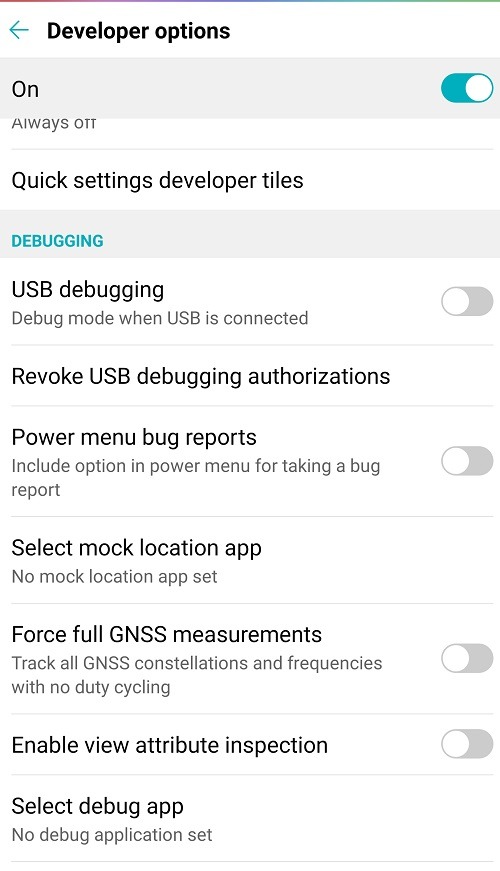
Android Debug Bridge, también conocido como ADB, es principalmente una herramienta para desarrolladores. Si está utilizando este método, tenga cuidado, ya que puede ingresar comandos incorrectos y borrar cosas en su teléfono o dejarlo inutilizable por completo. Si ha desbloqueado las herramientas de desarrollo en su dispositivo Android, deberá descargar ADB en su computadora, conectar su dispositivo a su computadora e intentar borrar manualmente su código de bloqueo de Android actual. Tenemos una guía detallada sobre cómo configurar ADB, que incluye cómo habilitar las herramientas de desarrollo en su dispositivo.
Siguiendo los pasos de la guía anterior, abra un símbolo del sistema y navegue hasta la carpeta de instalación de ADB. Entrar en:
adb shell rm /data/system/gesture.key
y presione Entrar. Reinicie su dispositivo, y debería borrar cualquier bloqueo actual y permitirle restablecer su contraseña.
Sin embargo, es posible que esto no funcione en dispositivos más nuevos, ya que Google ahora cifra los dispositivos. Sin embargo, todavía vale la pena intentarlo.
Restablecer su dispositivo
Si ha habilitado Google Find My Device en su teléfono, puede restablecerlo de forma remota. Esto borra todo a los valores predeterminados de fábrica. Si tiene copias de seguridad, podrá restaurar todo. Inicie sesión en el Servicio Buscar mi dispositivo en una computadora u otro dispositivo Android. Elija su dispositivo y seleccione «Borrar dispositivo».
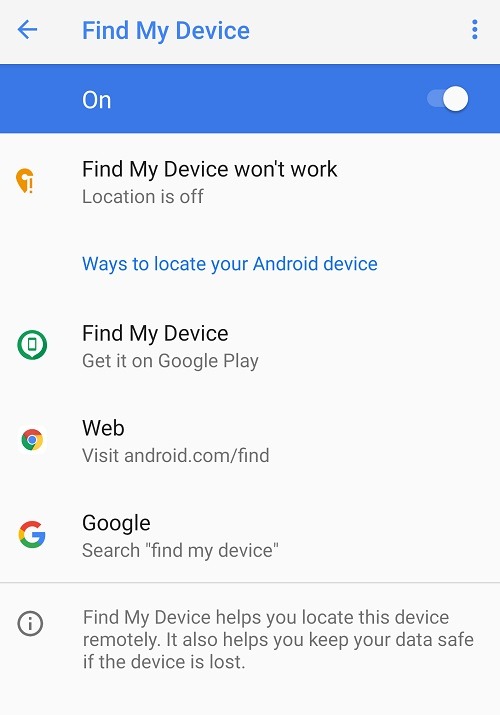
Si esto no está configurado, puede restablecerlo manualmente. Mantenga presionados los botones de Encendido y Bajar volumen hasta que aparezca un menú. Use los botones de volumen para elegir «Modo de recuperación» y presione el botón de encendido para elegirlo. Mantenga presionado el botón de Encendido y Subir Volumen hasta que aparezca el menú de Recuperación de Android. Seleccione «Borrar datos/restablecimiento de fábrica». Confirme su elección. Todo lo que necesitará son los detalles de su cuenta de Google para volver a iniciar sesión, pero su teléfono se restablecerá por completo.
Quedarse bloqueado de su dispositivo Android no es divertido, pero no pierda la esperanza hasta que haya probado todos los métodos posibles para volver a entrar.
